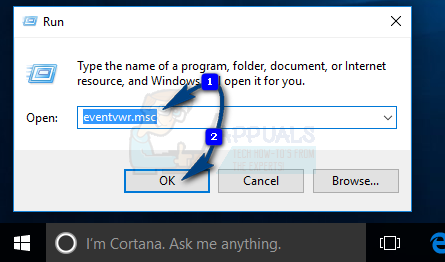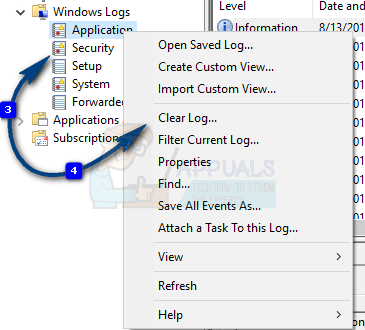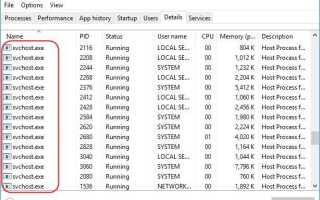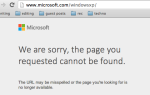Содержание
- 1 Что такое svchost.exe (netsvcs)
- 2 Решение 1: Восстановление куста реестра и восстановление поврежденных файлов
- 3 Решение 2. Обновите клиент WindowsUpdate
- 4 Решение 3: Очистить журналы просмотра событий
- 5 Решение 4. Загрузите и установите все доступные обновления Windows
- 6 Решение 5. Сканирование компьютера на наличие вирусов и вредоносных программ
- 7 Решение 6. Отключите службу BITS
- 8 Решение 7. Отключите службу wuauserv
Многие пользователи Windows сталкиваются с причудливой и чрезвычайно опасной проблемой, когда определенный процесс с именем svchost.exe (netsvcs) начинает реквизировать и использовать все больше и больше оперативной памяти после загрузки зараженного компьютера и не может освободить его, независимо от того, сколько он накапливает.
Что такое svchost.exe (netsvcs)
svchost.exe (netsvcs) является важным хост-процессом Windows, расположенным в C: \ Windows \ System32, который является зависимостью нескольких связанных служб Windows, без которых окна не будут работать. Поскольку это обязательный системный процесс, иногда он может увеличить использование ЦП из-за внешних процессов, которые зависят от него.
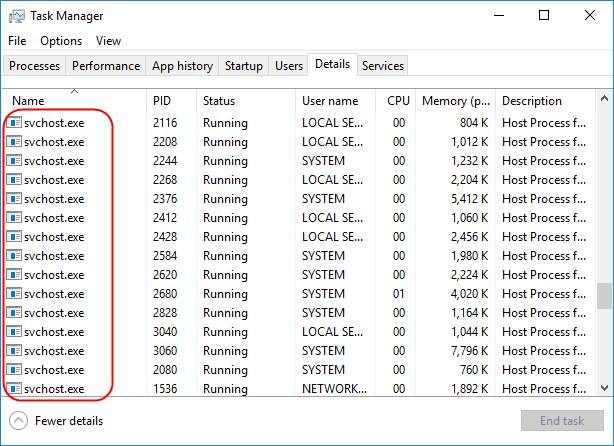 Диспетчер задач, показывающий несколько исполняемых файлов svchost.exe
Диспетчер задач, показывающий несколько исполняемых файлов svchost.exe
Почему svchost.exe (netsvcs) резко увеличивает использование ОЗУ и ЦП?
Эта проблема настолько серьезна, что общий объем оперативной памяти, используемой процессом svchost.exe (netsvcs), с течением небольшого промежутка времени выходит за пределы 50% и достигает такой степени, что пораженный компьютер становится настолько вялым, что просто не может быть использован и должен быть перезагружен, чтобы стать работоспособным в течение короткого периода времени. Число пользователей Windows, которые пострадали от этой проблемы в прошлом, откровенно говоря, неутешительно велико. Хотя эта проблема чаще всего наблюдается на компьютерах, работающих под управлением операционной системы Windows 7, Windows 8 и 10 не защищены от нее.
Исправления в этой статье также устраняют следующие похожие проблемы, связанные с svchost.exe
- Утечка памяти в Windows 10 — Это происходит, когда программе, использующей svchost.exe, не удается освободить память, в которой она не нуждается.
- svchost.exe (localsystemnetworkrestricted) — Это происходит, когда localalsystemnetwork становится ресурсоемким и интенсивно использует процессор и память, вызывая утечку памяти.
Главный виновник: svchost.exe (netsvcs)
В большинстве случаев виновником этой проблемы является либо вирус, либо вредоносное ПО, либо служба, которая запускается автоматически при загрузке уязвимого компьютера. К счастью, вы можете многое сделать, чтобы попытаться исправить эту проблему и восстановить чрезмерный объем ОЗУ, который обычно занимает процесс svchost.exe (netsvcs). Ниже приведены некоторые из наиболее эффективных решений этой проблемы:
Решение 1: Восстановление куста реестра и восстановление поврежденных файлов
Загрузите и запустите Reimage Plus для сканирования поврежденных файлов, нажав Вот, Если он обнаружит, что файлы повреждены, восстановите их.
Решение 2. Обновите клиент WindowsUpdate
Попробуйте обновить клиент обновления по ссылке ниже в зависимости от типа вашей системы. После обновления проверьте, устраняет ли это проблему. (Это для Windows 7)
Скачать:
32Bit: нажмите (здесь)
64Bit: нажмите (здесь)
Если этот метод устраняет проблему, нет необходимости отключать обновления, однако если это не так, вы можете это сделать.
Решение 3: Очистить журналы просмотра событий
- Держите Ключ Windows а также Нажмите R. Тип eventvwr.msc и нажмите ХОРОШО.

- С левой панели разверните Журналы Windows. Щелкните правой кнопкой мыши подпапки под ним и выберите Очистить журнал.

- Сделать это для заявка, Безопасность, Настроить, система а также Переадресованные события
Решение 4. Загрузите и установите все доступные обновления Windows
Microsoft сообщила, что процесс svchost.exe (netsvcs), использующий проблему с ОЗУ, бесчисленное количество раз сообщал Microsoft, что является причиной того, что Windows выпустила множество различных исправлений для этой проблемы в комплекте с довольно большим количеством своих обновлений Windows. Независимо от того, в какой версии Windows работает ваш компьютер, должно быть как минимум несколько обновлений для вашей системы, обновлений, которые включают исправления или исправления для этой проблемы, и в этом случае простая загрузка и установка этих обновлений должна исправить это. вопрос для вас.
открыто Центр обновления Windows. Нажмите на Проверьте наличие обновлений.
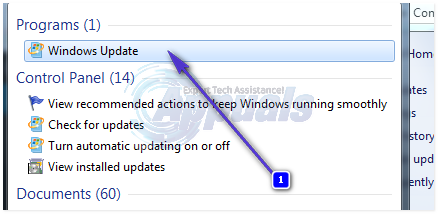
Разрешите компьютеру проверять наличие обновлений, а затем перечислять их
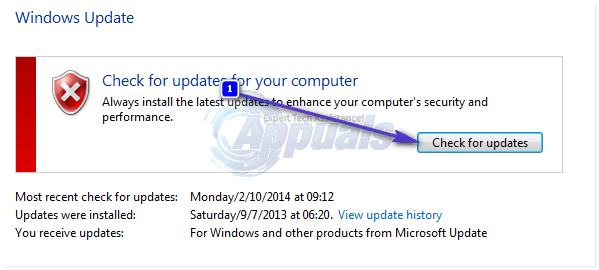
Скачать а также устанавливать все доступные обновления. Среди множества обновлений Windows, которые вы используете, должно быть хотя бы одно обновление, содержащее исправление или исправление для этой проблемы. скачать а также устанавливать. Вы, конечно, можете не скачать некоторые обновления, но просто убедитесь, что вы не пренебрегаете обновлениями, которые могут содержать исправление или исправление для этой проблемы — обновления, такие как обновления стабильности Windows и накопительные обновления Windows.
Решение 5. Сканирование компьютера на наличие вирусов и вредоносных программ
Процесс svchost.exe может использовать тонны оперативной памяти из-за заражения вирусом или вредоносным ПО. Определенные вирусы и вредоносные программы могут вызывать определенные процессы на вашем компьютере, такие как svchost.exe, чтобы начать использовать мучительно большие объемы ОЗУ, не отпуская ни одной из ОЗУ, которую они больше не используют. Так как это так, другой эффективный метод, который вы можете использовать, чтобы попытаться решить эту проблему, это загрузить и установить антивирусную или антивирусную программу, такую как Malwarebytes а затем использовать его для сканирования вашего компьютера на наличие вирусов, вредоносных программ и любых других угроз безопасности.
Решение 6. Отключите службу BITS
BITS (фоновая интеллектуальная служба передачи) — это компонент операционной системы Microsoft Windows, который использует пропускную способность неактивной сети для загрузки данных, важных для системы (например, обновлений Windows) в фоновом режиме. Однако в некоторых случаях служба BITS может работать со сбоями, из-за чего она откачивает слишком большую пропускную способность от пользователя, а также приводит к тому, что процесс svchost.exe начинает использовать неприемлемо значительный процент оперативной памяти затронутого компьютера. Если ваш компьютер подвержен влиянию процесса svchost.exe, занимающего большую часть проблемы с оперативной памятью, и BITS также использует большую пропускную способность, это может быть причиной проблемы, в первую очередь, и, если это так, отключение службы BITS. в целом следует решить проблему.
Держите Ключ Windows а также Нажмите R. Тип services.msc и нажмите ХОРОШО.
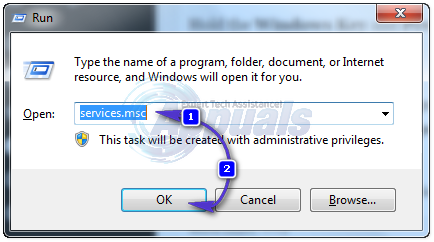
Найдите службу с именем Фоновая интеллектуальная служба передачи и дважды щелкните по нему. Откройте раскрывающееся меню перед Тип запуска. Нажмите на инвалид. Нажмите на Применять. Нажмите на Хорошо. Это приведет к отключению службы BITS.
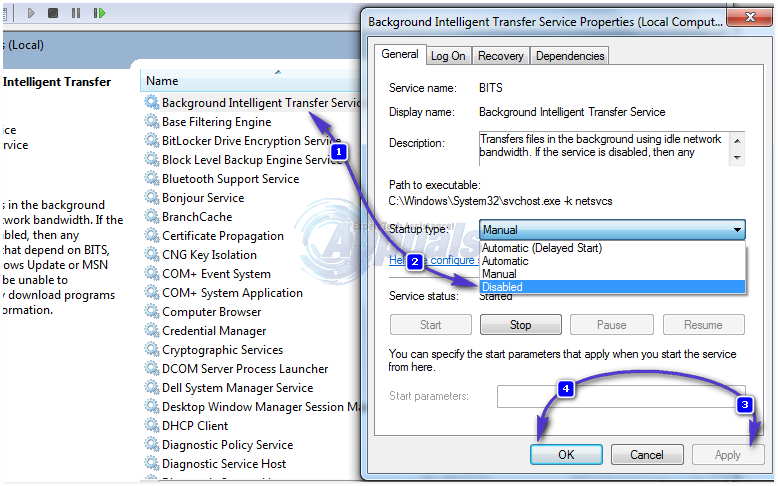
Вы не должны бояться отключать службу BITS, поскольку она никоим образом не повлияет на повседневную работу вашего компьютера. Если это решение не выполняет работу за вас, просто перейдите к следующему.
Решение 7. Отключите службу wuauserv
wuauserv сервис это имя Центр обновления Windows оказание услуг. Центр обновления Windows служба печально известна тем, что несет ответственность за процесс svchost.exe, занимающий более 50% общей оперативной памяти компьютера, подверженного этой проблеме. Если Центр обновления Windows служба вызывает эту проблему на вашем компьютере, отключение ее сделает свое дело.
Держите Ключ Windows а также Нажмите R. Тип services.msc и нажмите ХОРОШО.
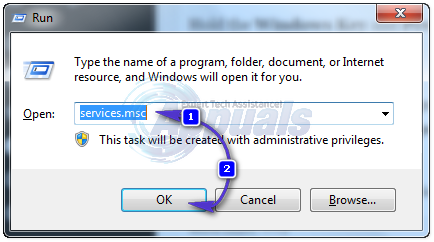
Прокрутите вниз до Центр обновления Windows. Дважды щелкните на Центр обновления Windows Откройте раскрывающееся меню, расположенное перед Тип запуска. Нажмите на инвалид. Нажмите на Применять. Нажмите на Хорошо. Это успешно отключит wuauserv
При отключении wuauserv Сервис является одним из наиболее эффективных решений, которые вы можете использовать, чтобы попытаться заставить процесс svchost.exe не использовать слишком большой объем ОЗУ. Отключение этого сервиса будет означать, что Центр обновления Windows больше не будет запускаться и останавливаться по собственному желанию. Это означает, что доступные обновления для вашего компьютера не будут автоматически загружаться и устанавливаться. Хотя это не мешает повседневным операциям, обновление вашего компьютера, всех его устройств и драйверов, безусловно, важно.
Так как это так, если вы решите отключить wuauserv и, если это решит эту проблему в вашем случае, обязательно, по крайней мере, один раз в месяц, установите wuauserv Сервисы Тип запуска в Руководство, щелкните правой кнопкой мыши на сервисе и нажмите на Начните, открыть Центр обновления Windows, проверьте наличие доступных обновлений, загрузите и установите все доступные обновления. Это обеспечит актуальность вашего компьютера и всех его устройств и программного обеспечения. После того, как вы загрузили и установили все доступные обновления, вы можете включить Центр обновления Windows Сервисы Тип запуска вернуться к инвалид чтобы убедиться, что вы не стали жертвой процесса svchost.exe, снова использующего много памяти.